Ynhâldsopjefte

Hawwe jo de Grubhub-app brûkt om iten online te bestellen, mar dizze kear per ongelok de ferkearde pleatst? Meitsje dy gjin soargen; jo kinne de bestelling maklik annulearje binnen in tiidlimyt op 'e app.
Fluch antwurdOm in Grubhub-bestelling op 'e app te annulearjen, tikje op "Oarders", kies jo lêste bestelling, tikje op "Help", en selektearje "Oarder annulearje". Kies in reden foar it annulearjen fan jo bestelling, tikje op "Chat Mei ús", wachtsje op it antwurd fan 'e agent, en fertel se oer de reden foar it annulearjen fan de bestelling.
Om dingen te ferienfâldigjen namen wy de tiid om in wiidweidige stap-foar-stap hantlieding te skriuwen oer it annulearjen fan in Grubhub-bestelling op 'e app. Wy sille ek it proses ûndersykje foar it krijen fan in weromjefte op de Grubhub-app.
Grubhub-oarders annulearje op de app
As jo net witte hoe't jo in Grubhub-bestelling annulearje kinne op de app, besykje de folgjende 3 stap-foar-stap metoaden om dizze taak út te fieren sûnder in protte problemen te meitsjen.
Metoade #1: In bestelling annulearje as klant
As jo fan gedachten feroare binne nei iten bestelle op de Grubhub-app, folgje dizze stappen om jo bestelling te annulearjen.
- Launch Grubhub.
- Tik op "Oarders".
- Selektearje jo lêste bestelling.
- Tik op "Help".
- Tik op "Oarder annulearje".
- Selektearje in reden foar it annulearjen fan jo bestelling en tik op "Chat With Us".
- It Grubhub-tsjinstteam sil jo litte witte as jo bestelling kin wurde ynlutsen yn 'echat.
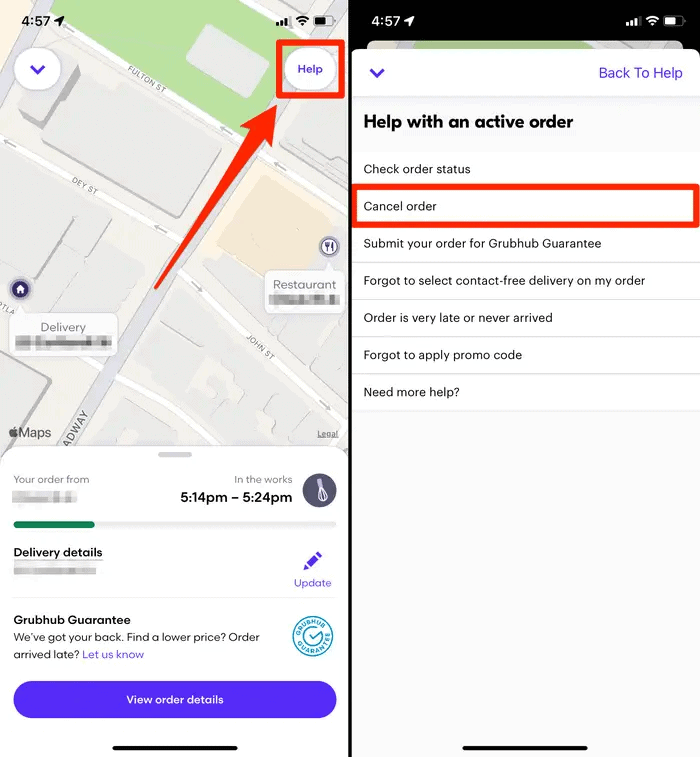
Meastentiids besiket it team fan Grubhub syn bêst om jo bestelling te annulearjen; lykwols, as jo te let binne en it restaurant hat de bestelling klearmakke , dan kinne jo it miskien net annulearje .
Sjoch ek: Hoe kinne jo apps op iPhone alfabetisearjeBoppedat, as jo problemen hawwe mei it annulearjen fan jo bestelling, kinne jo direkt kontakt opnimme mei it restaurant wêrfan jo it iten besteld hawwe.
Metoade #2: In bestelling annulearje as bestjoerder
It is mooglik dat jo miskien net yn steat binne om de levering as bestjoerder te foltôgjen troch guon ûnfoarsjoene omstannichheden. Yn dit gefal kinne jo de levering fan 'e Grubhub-app op de folgjende manier annulearje.
- Start de Grubhub-app op jo Android- of iOS-apparaat.
- Kies de bestelling dy't jo annulearje wolle en tik op “Der is in probleem”.
- Selektearje in reden foar annulearje en befêstigje it proses.
It annulearjen fan in bestelling op de Grubhub-app as bestjoerder kin lykwols ynfloed op jo beoardielingen, en as jo meardere annulaasjes oanfreegje, kin jo akkount <3 wêze>deaktivearre.
Metoade #3: In bestelling annulearje as restaurant
As jo net ree binne om in bestelling te meitsjen yn jo restaurant pleatst fia Grubhub, folgje dan dizze stappen om it te annulearjen .
- Start in browser op jo apparaat en gean nei de Grubhub webside .
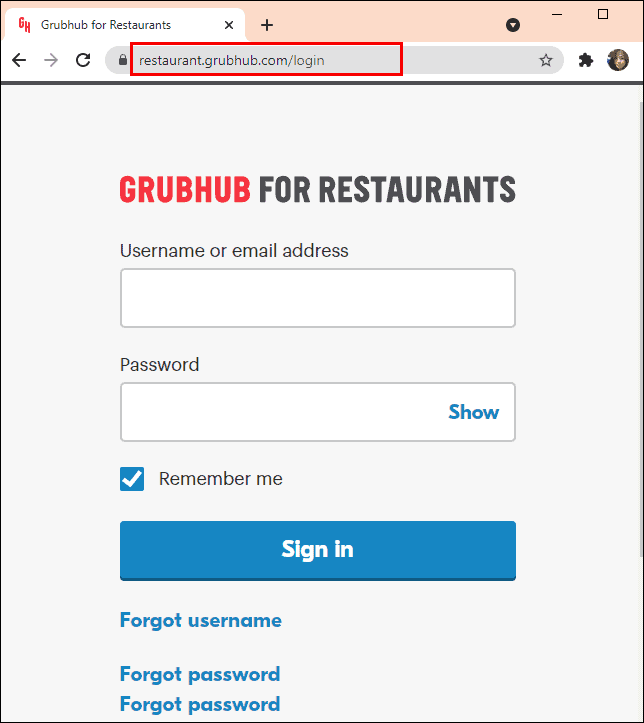
- Selektearje de bestelling dy't jo annulearje wolle út de aktive list.
- Klik op “Ofbrekke”, en do bistdien!
Jo kinne ek klikke op "Stopje mei bestellingen" om foar te kommen dat klanten takomstige bestellingen pleatse.
Oarders annulearje op de Grubhub-webside
Jo kinne jo bestelling annulearje fan 'e Grubhub-webside as jo dit net kinne fan' e app op 'e folgjende manier.
- Start in browser op jo Android/iOS-apparaat of komputer.
- Gean nei de Grubhub-webside .
- Oanmelde op jo akkount.
- Selektearje "Sjoch alle eardere oarders" en kies de opdracht om te annulearjen.
- Kies “Ofbrekke”.
- Selektearje in reden foar annulearring. , en dat is it sa.
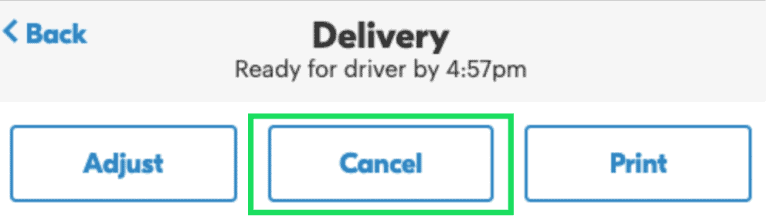
In weromjefte krije op in annulearre Grubhub-bestelling
As jo in weromjefte wolle krije nei it annulearjen fan jo Grubhub-bestelling op 'e app , kinne jo petearje mei it tsjinstteam troch dizze stappen te dwaan.
- Launch Grubhub.
- Tik op "Orders".
- Selektearje jo bestelling.
- Tik op "Help".
- Petear mei de fertsjintwurdiger fan klantenstipe en freegje om in werombetelje.
Jo kinne ek kontakt opnimme mei Grubhub troch te skiljen mei "1-877-585-7878" en de situaasje út te lizzen oan har agent om in weromjefte te krijen foar de annulearre oarder.
As jo fersyk foar weromjefte ferwurke is, krije jo in befêstigings-e-post, en it kin 3-5 wurkdagen duorje om de betelling te ûntfangen.
Sjoch ek: Hoe kinne jo de mûs feroarje op in ChromebookHoe kinst Items tafoegje oan in Grubhub-oarder as restaurant
Jo klant hat miskien wat mistwylst jo de bestelling pleatse op Grubhub, sadat jo it gewoan tafoegje kinne op 'e folgjende manier.
- Iepenje in browser op jo tillefoan, gean nei de Grubhub-webside en log yn.
- Tik op "Oarder" en kies de folchoarder dy't jo bewurkje wolle.
- Tik op "Item taheakje".
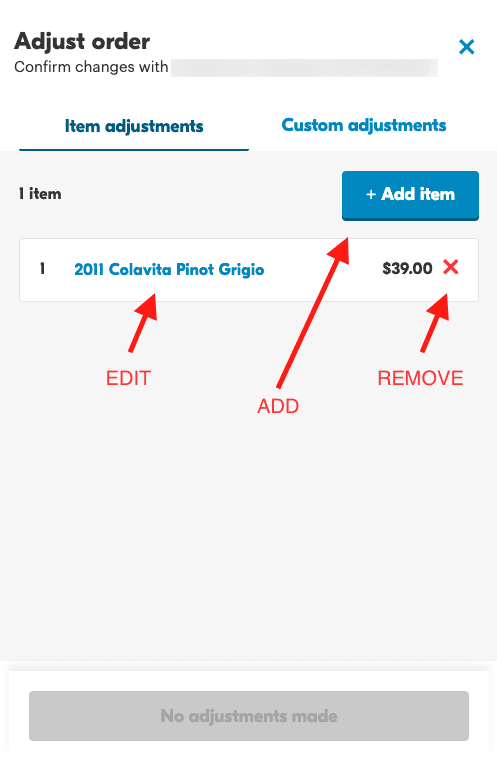
- Selektearje it item dat jo klant taheakje wol oan syn bestelling en meitsje oanpassingen.
- Tik op "Klear" en selektearje in reden foar it tafoegjen fan in item oan 'e bestelling.
- Tik op "Bewarje".
Gearfetting
Dizze gids besprekt it annulearjen fan in Grubhub-bestelling op 'e app as klant, sjauffeur of restauranteigner. Wy hawwe ek in metoade besprutsen foar it annulearjen fan in bestelling op 'e Grubhub-webside en it krijen fan in weromjefte.
Boppedat hawwe wy in metoade dield foar it tafoegjen fan in item oan 'e bestelling fan jo klant as restauranteigner.
Hooplik is jo probleem oplost, en kinne jo no fluch jo jild besparje op de ferkearde Grubhub-bestelling.
